노트북 배터리 수명을 극대화하는 10가지 Windows 11 설정

노트북 배터리는 시간이 지날수록 성능이 저하되고 용량이 줄어들어 가동 시간이 줄어듭니다. 하지만 Windows 11 설정을 좀 더 세부적으로 조정하면 배터리 수명이 눈에 띄게 향상되는 것을 볼 수 있을 것입니다.
Windows 11에는 다양한 테마가 있지만, 다크 테마는 정말 독특해서 특별한 매력이 있습니다. 게다가 어두운 테마는 종종 더 매력적으로 보입니다.
Windows 11 PC를 사용자 지정할 수 있는 멋진 다크 테마를 찾고 있는 다크 모드를 좋아하시는 분이라면, 다음 기사를 놓치지 마세요! Quantrimang.com에서는 여러분이 선택할 수 있는 최고의 다크 테마를 모아봤습니다.
1. 윈도우 11 다크 모드
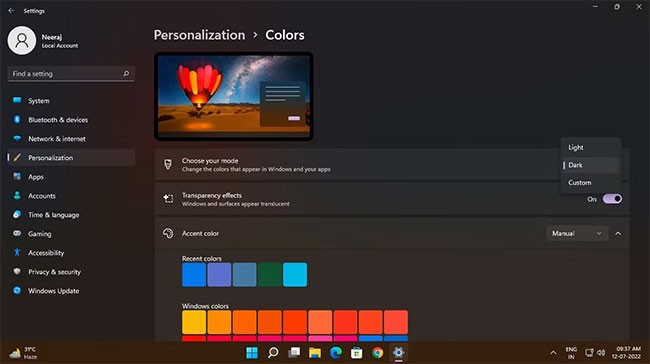
Windows 11에는 OS와 앱 전반에서 쉽게 활성화할 수 있는 훌륭한 다크 모드가 있습니다.
작업 표시줄에서 시작 버튼(Windows 아이콘)을 마우스 오른쪽 버튼으로 클릭하고 설정을 선택합니다. 설정 에서 왼쪽 창의 개인 설정을 클릭한 다음 색상을 선택합니다. 색상 페이지 에서 모드 선택 옆에 있는 드롭다운 화살표를 클릭하고 모드를 선택합니다 .
Windows 11에서 다크 모드를 켜고 끄기 위한 단축키를 추가할 수도 있습니다 . 편리한 앱으로 다크 모드를 예약 할 수도 있습니다 .
2. 그레이 이브
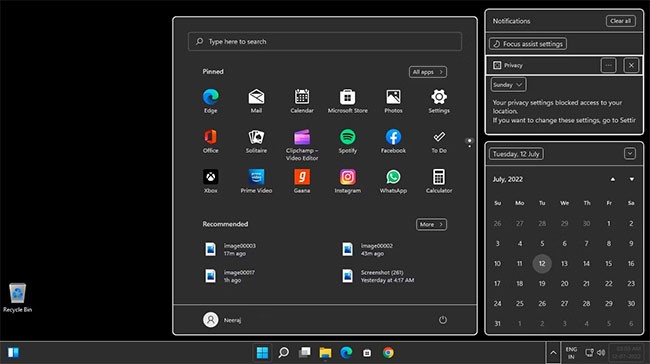
Grey Eve는 바탕 화면을 깊고 어두운 공간으로 바꿔주는 간단한 테마입니다. 또한 Windows 앱에 흰색 테두리가 있는 진한 회색 색상을 적용합니다. 이 회색 효과는 설정, 시작 메뉴, 캘린더 창, 알림 창, 파일 탐색기 및 기타 시스템 앱 창에서 표시됩니다.
개발자에 따르면 Grey Eve는 Windows 고대비 테마를 기반으로 하며, 시스템을 수정하지 않고도 적용할 수 있습니다.
3. 북극광
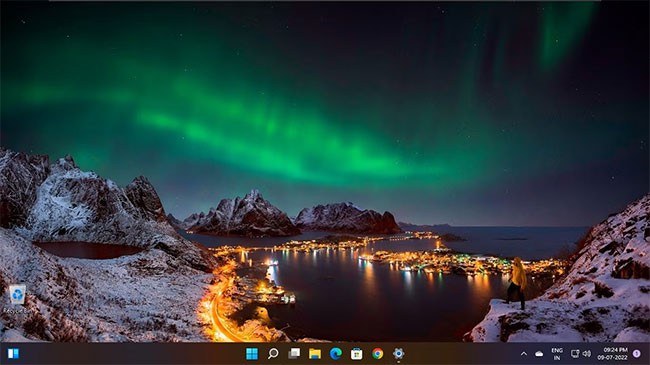
북극광 또는 오로라 보레알리스는 하늘에서 반짝이는 자연광 현상입니다. 이 화려한 빛의 쇼는 지구의 자기장이 태양으로부터 북극으로 고에너지 입자를 흘려보낼 때 발생합니다.
북극광은 수천 년 동안 과학자와 천문가들의 관심을 끌어왔습니다. 이 무료 테마를 사용하면 데스크톱에 마법 같은 효과를 볼 수 있습니다. 노르웨이, 아이슬란드, 태국, 미국 데스밸리 등 전 세계의 오로라와 은하수를 장시간 노출하여 찍은 놀라운 사진을 감상해 보세요.
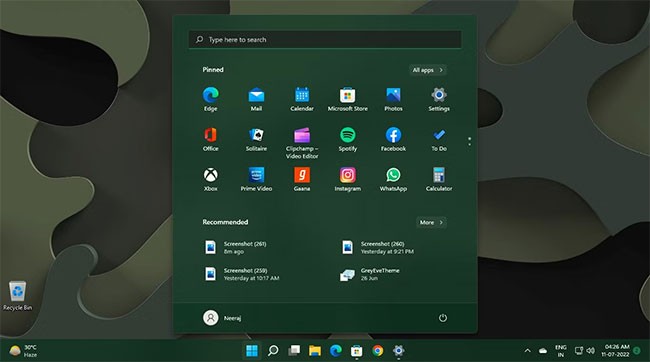
이름에서 알 수 있듯이, 이 테마는 특유의 짙은 녹색 색상 구성으로 위장 예술을 보여줍니다. 전형적인 위장 디자인과 풀, 호수, 산의 아름다움을 표현한 디자인이 있습니다.
이 독점적인 테마 팩에는 Windows 바탕 화면에 자연에서 영감을 받은 느낌을 선사하는 9개의 이미지가 포함되어 있습니다. 게다가 이 테마는 Microsoft Forest Camo Special Edition Bluetooth 마우스와 완벽하게 호환되도록 디자인되었습니다.
확인할 수 있는 또 다른 멋진 다크 테마는 Nightfall Camo Special Edition 테마 팩으로 , 비슷한 위장 테마이지만 더 밝은 파란색을 가지고 있습니다.
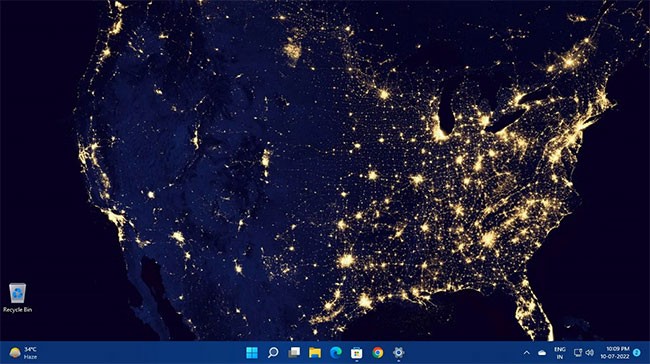
푸른 하늘에서 바라본 지구가 어떤 모습일지 궁금하셨다면, 이 테마는 정말 놀라운 관점에서 본 우리 행성의 매혹적인 이미지를 제공합니다.
이 테마를 통해 지구, 대륙, 전 세계 날씨에 대한 포괄적인 시각을 얻을 수 있습니다. 14개 이미지로 구성된 프리미엄 4K 테마 세트는 지구의 웅장한 아름다움으로 화면을 생동감 있게 만들어줍니다.
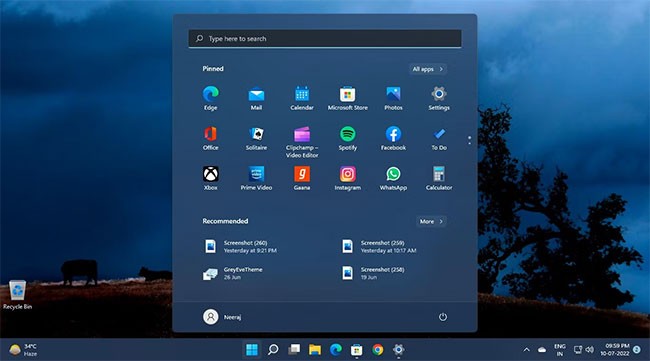
트레이시 하이마스가 촬영한 사진으로 구성된 이 어두운 테마의 하늘은 파랗고 검은색입니다. 농장과 들판 위의 짙은 푸른 하늘부터 뇌우 전의 어두운 구름까지, 그림자의 깊이가 화면을 가득 채우는 것을 보실 수 있습니다.
이 무료 Windows 테마로 고딕 미스터리의 세계로 들어가 보세요!
7. 다크 추상화

추상 작품은 종종 확실한 형태가 없지만, 특히 어두운 주제를 다룬 추상화일 경우 특이한 아름다움을 표현할 수 있습니다. 이 어두운 테마 컬렉션은 창의적인 방식으로 바탕 화면의 모양을 향상시켜줍니다.
이 테마는 다양한 모양, 색상, 질감을 창의적으로 조합한 17개의 배경화면을 제공합니다.
8. 다크 판타지 풍경
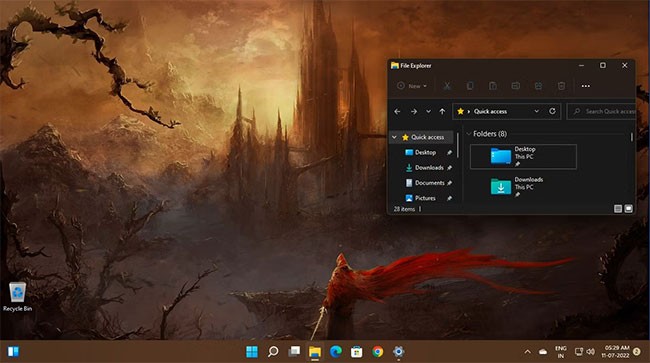
때때로 판타지 아트는 무섭고 어두울 수 있습니다. 하지만 여러분이 이런 스타일을 좋아하신다면, Dark Fantasy Landscape 테마를 통해 화면에 나타나는 신비로운 풍경, 이상한 생물, 깊은 어둠을 좋아하실 겁니다.
어두운 분위기, 공포 요소, 배경에 나타나는 작은 인간 형상을 갖춘 16개의 HD 화질 판타지 풍경을 감상하세요.
9. 다크카
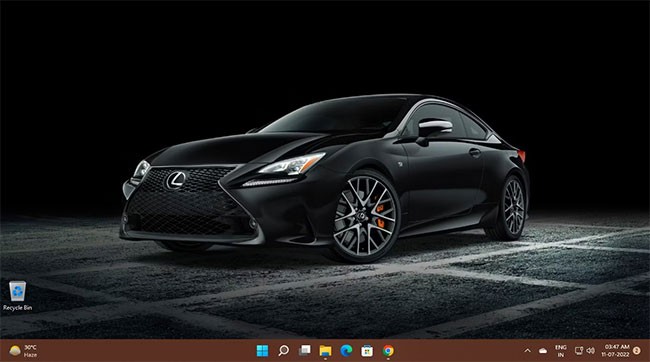
특별히 디자인된 자동차는 속도 매니아들의 마음속에 특별한 자리를 차지합니다. 색상이 어두워지고 놀라운 풍경이 반사되면서 경험은 더욱 흥미로워집니다.
어두운 속도의 자동차를 좋아하신다면 람보르기니, 아우디, 애스턴 마틴, 마세라티, 렉서스 등의 고급 자동차 브랜드와 모델이 담긴 17개의 HD 배경화면이 있는 이 Dark Cars 테마를 좋아하실 겁니다.
10. 다크 아몰레드
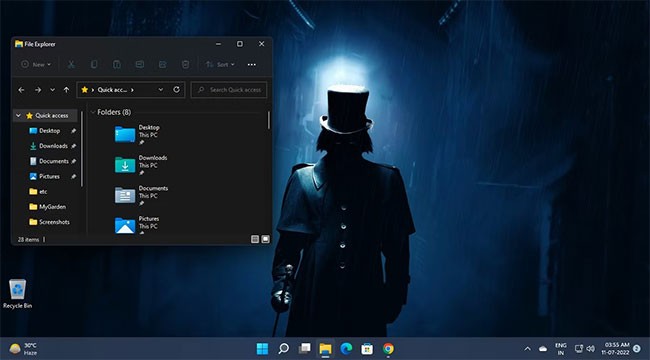
공포, 미스터리, 판타지 스릴을 좋아하신다면 이 Dark Amoled 테마를 꼭 좋아하실 겁니다. 이 테마는 좀비에서 영감을 받은 영화, 공포 스토리, 판타지 예술의 장면을 담고 있습니다.
사악한 생물, 유령, 저주받은 마을, 어두운 숲 - 이 모든 것이 Windows 11 데스크톱을 위한 16개의 프리미엄 HD 배경화면과 함께 제공되는 어두운 테마에 담겨 있습니다.
11. 다크 스페이스
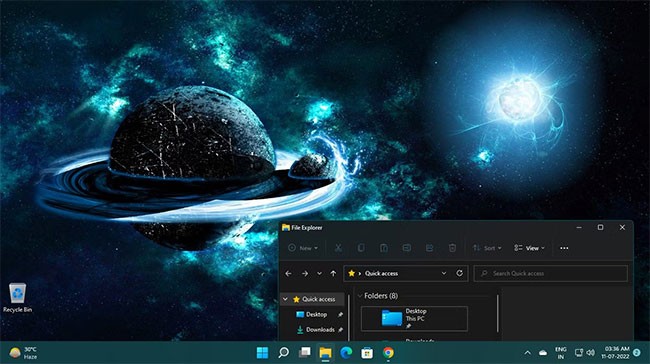
만약 우주와 그 신비에 매료된다면, 다크 스페이스 테마가 당신을 기쁘게 할 것입니다.
18개의 초고화질 배경화면을 갖춘 이 다크 테마는 광활한 어둠 속에서 반짝이는 별빛, 생생한 색상으로 둘러싸인 아름다운 행성, 그리고 데스크탑과 PC를 밝혀줄 숨 막힐 듯 아름다운 이미지를 많이 선보입니다.
노트북 배터리는 시간이 지날수록 성능이 저하되고 용량이 줄어들어 가동 시간이 줄어듭니다. 하지만 Windows 11 설정을 좀 더 세부적으로 조정하면 배터리 수명이 눈에 띄게 향상되는 것을 볼 수 있을 것입니다.
2023년, Microsoft는 인공 지능과 OpenAI와의 파트너십에 많은 투자를 하여 Copilot을 현실로 만들었습니다.
Microsoft는 2023년 5월에 Windows 11 22H2 KB5026446(빌드 22621.1778)(Moment 3라고도 함)을 통해 Bluetooth LE(저에너지) 오디오 지원을 도입했습니다.
Windows 11이 공식 출시되었습니다. Windows 10에 비해 Windows 11도 인터페이스부터 새로운 기능까지 많은 변화가 있었습니다. 자세한 내용은 아래 기사를 참조하세요.
90년대 Windows 버전의 향수를 불러일으키는 사용자 인터페이스에는 항상 뭔가 굉장히 멋진 것이 있습니다.
3년 전, 마이크로소프트가 윈도우 11을 발표했을 때, 이 운영체제는 곧바로 많은 논란을 불러일으켰습니다.
Mac에서 Windows 11 부팅 USB를 만드는 것은 Windows PC에서 만드는 것보다 확실히 어렵지만, 불가능한 것은 아닙니다.
Windows 11은 2021년 10월 5일에 공식 출시되었습니다. 이전의 주요 Windows 10 업그레이드와 달리 이번에는 Microsoft에서 업그레이드를 권장하지 않습니다.
2024년 10월 보고서는 다른 Windows 버전과 비교한 Windows 11의 시장 점유율에 대한 개요를 제공합니다.
테스트 중인 최신 변경 사항은 Windows 11 시작 메뉴에서 가장 성가신 문제 중 하나를 해결하며, 실제로 출시되기를 바랍니다.
Windows 11에서는 작업 표시줄이 화면 하단의 디스플레이 공간 중 작은 부분만 차지합니다.
Microsoft는 사용자들을 프리미엄 Office 앱으로 전환하기 위한 노력의 일환으로 2023년 말에 무료 텍스트 편집기인 WordPad를 종료할 예정입니다.
Windows 사진 뷰어는 Windows XP와 함께 처음 출시되었으며 곧 Windows에서 가장 자주 사용되는 도구 중 하나가 되었습니다.
Microsoft가 이번 주에 출시한 Windows 11의 최신 미리보기에는 설정 앱의 개선된 정보 섹션이 포함되어 있으며, 사용자는 이를 통해 컴퓨터 내부 하드웨어에 대한 자세한 정보를 얻을 수 있습니다.
AMD는 새로운 UEFI 지원 문서에서 9000 시리즈 이상의 Radeon GPU는 공식적으로 UEFI 모드만 지원할 것이라고 명시했습니다.
이 가이드에서는 Windows 10 및 Windows 11에서 계정에 사용되는 통화 형식을 변경하는 방법을 보여줍니다.
이 가이드에서는 Windows 10에서 .NET Framework 3.5를 온라인 및 오프라인으로 설치하는 다양한 방법을 보여줍니다.
복구 파티션은 컴퓨터의 하드 드라이브나 SSD에 있는 별도 파티션으로, 시스템 장애 발생 시 운영 체제를 복원하거나 다시 설치하는 데 사용됩니다.
요즘 듀얼 모니터 구성이 점점 보편화되고 있습니다. 한 화면에서 멀티태스킹을 하는 것은 너무 제한적입니다.
Windows 10 속도를 높이고 싶으신가요? Windows 10 속도를 향상시키거나 Windows 10 시작 속도를 높이고 싶으신가요? 이 글에는 Windows 10 속도를 높이는 모든 방법이 나와 있습니다. 읽고 적용하여 Windows 10 컴퓨터 속도를 높여 보세요!
커피숍에서 일하든 공항에서 이메일을 확인하든, 이러한 보안성이 강화된 대안을 사용하면 연결 상태를 손상시키지 않고도 데이터를 안전하게 보호할 수 있습니다.
사용자는 각자의 필요에 따라 작업 표시줄의 아이콘 크기를 더 작게 또는 더 크게 조정하고 변경할 수 있습니다.
Windows 10의 검색 도구가 작동하지 않으면 사용자는 필요한 프로그램이나 데이터를 검색할 수 없습니다.
WiFi 비밀번호를 특수하고 복잡한 문자로 변경하는 것은 가족의 WiFi가 불법적으로 사용되어 가족의 WiFi 속도에 영향을 미치는 것을 방지하는 한 가지 방법입니다.
제어판은 새 운영 체제에서 필요한 여러 구성 작업에서 여전히 중요한 역할을 합니다. Windows 11에서 제어판에 액세스하는 몇 가지 방법을 소개합니다.
Microsoft의 .NET Framework는 Windows 운영 체제에 설치 가능하거나 이미 포함되어 있는 프로그래밍 라이브러리를 포함하는 프로그래밍 플랫폼입니다. 경우에 따라 컴퓨터에 이 소프트웨어를 설치할 수 없는 경우가 있습니다. 아래 문서의 해결 방법을 따르세요.
개인 정보 보호와 관련하여 기본 설정을 완전히 믿지 마세요. Windows 11도 예외는 아니며, 데이터 수집과 관련하여 종종 한계를 넘습니다.
Microsoft에서 Windows 10을 다운로드하면 Windows 10이 ISO 파일로 다운로드됩니다. 이 Windows 10 ISO 파일을 사용하여 부팅 가능한 USB, Windows 설치 USB 또는 컴퓨터 고스트를 만들 수 있습니다. Windows 10을 다운로드하는 방법을 알아보겠습니다!
가장 흔한 유선 네트워크 문제를 해결하는 빠른 방법은 이더넷 연결을 재설정하는 것입니다. Windows 11에서 이더넷 연결을 재설정하는 단계는 다음과 같습니다.
Windows Defender는 Windows 10에 기본으로 내장되어 맬웨어를 탐지합니다. 코드 컴파일이나 가상 머신 실행과 같은 작업의 성능을 향상시키려면 Windows Defender가 해당 파일을 검사하지 않도록 예외를 추가할 수 있습니다.




























